Cara Menghentikan HDD agar tidak dimatikan setelah melewati waktu idle default di Windows 10
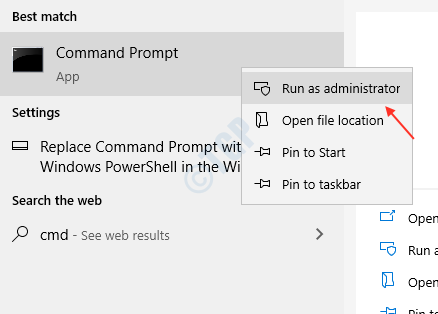
- 3245
- 235
- Ian Parker
Saat kami menjaga sistem Windows tetap terlibat dengan menggunakan keyboard atau gerakan mouse, itu menandakan berjalan. Tetapi setelah waktu tertentu jika sistem tetap menganggur tanpa gerakan mouse atau keyboard ditekan, hard drive dimatikan. Di Windows 10, waktu default untuk opsi idle adalah 30 menit, setelah itu hard drive dimatikan, yang menunda pemintalan kembali jika Anda mencoba mengaksesnya. Di sini, di artikel ini, kami akan menunjukkan kepada Anda cara untuk menghindarinya.
Metode 1: Cara menghindarinya melalui prompt perintah.
Langkah 1: Buka Command Prompt sebagai Administrator.
Tekan Winkey dan ketik cmd.
Klik "Jalankan sebagai administrator“.
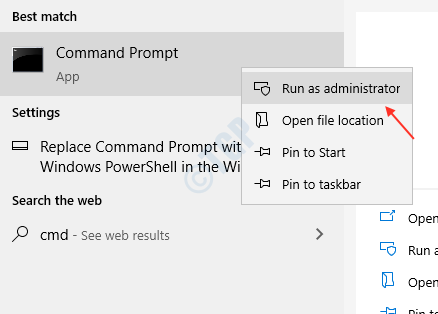
Langkah 2: Jalankan perintah di bawah ini dalam prompt perintah tanpa kutipan.
powercfg /setDcvalueIndex scheme_current 0012ee47-9041-4b5d-9b77-535fba8b1442 6738e2c4-e8a5-4a42-b16a-e040e769756e 0
powercfg /setacvalueDex scheme_current 0012ee47-9041-4b5d-9b77-535fba8b1442 6738e2c4-e8a5-4a42-b16a-e040e769756e 0
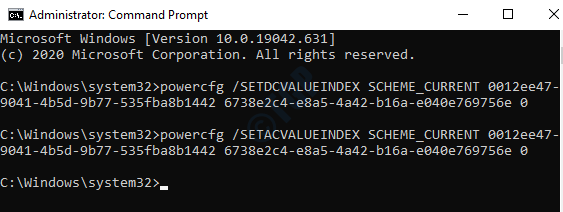
Setelah mengatur ini di command prompt, Anda akan mengamati hard drive tidak mematikan dan Anda dapat dengan lancar mengaksesnya tanpa penundaan setelah waktu idle.
Metode 2: Cara menghindari hard drive agar tidak dimatikan melalui opsi daya.
Langkah 1: Tekan Winkey + r.
Jalankan Perintah Ini Dalam Jalankan Kotak Dialog Tanpa Kutipan.
"kontrol.EXE POWERCFG.Kopral ,, 3 "
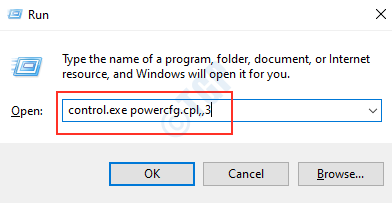
Setelah Anda menjalankan perintah ini, jendela Opsi Daya terbuka.
Kemudian, Anda perlu memilih opsi: hard drive dan setel Pada baterai (menit) ke "0“Seperti yang ditunjukkan di bawah ini.

Klik OKE.
Metode ini juga membantu Anda menghindari hard drive dari mematikan. Anda dapat mengaksesnya tanpa penundaan setelah waktu idle windows.
Semoga Anda menyukai artikel ini.
Terima kasih!
- « Cara mematikan saran pencarian di microsoft edge
- Tidak dapat mengubah alamat IP statis dan server DNS di Windows 10 Fix »

